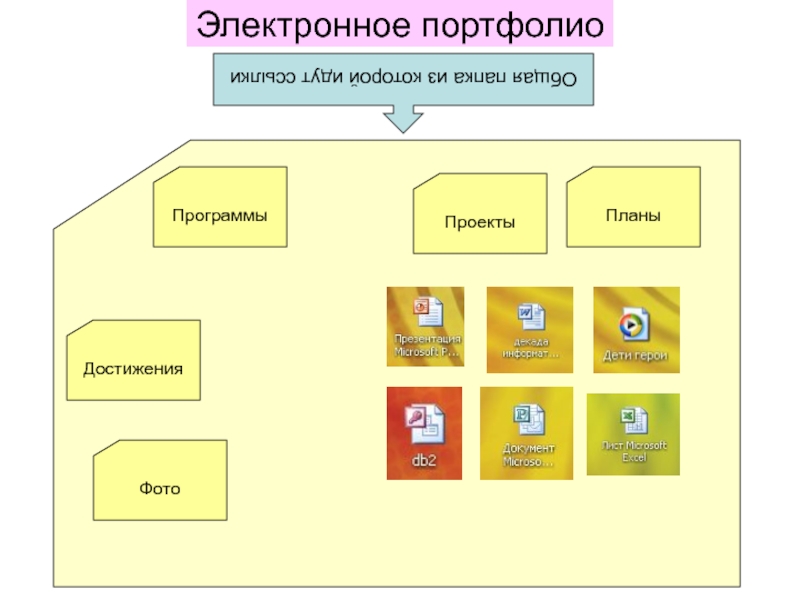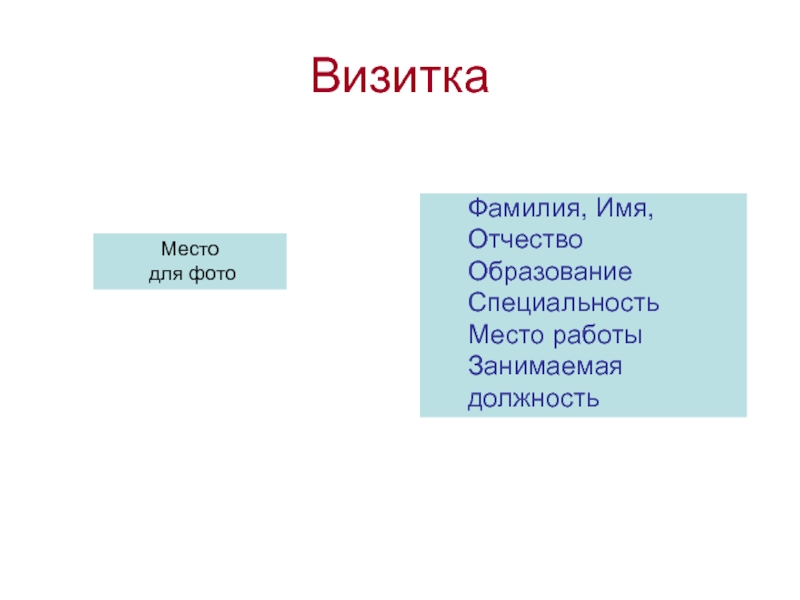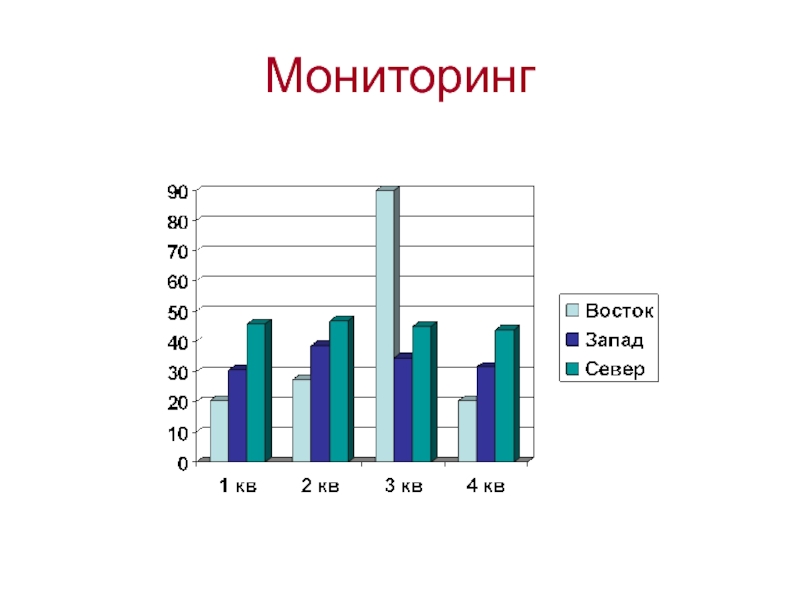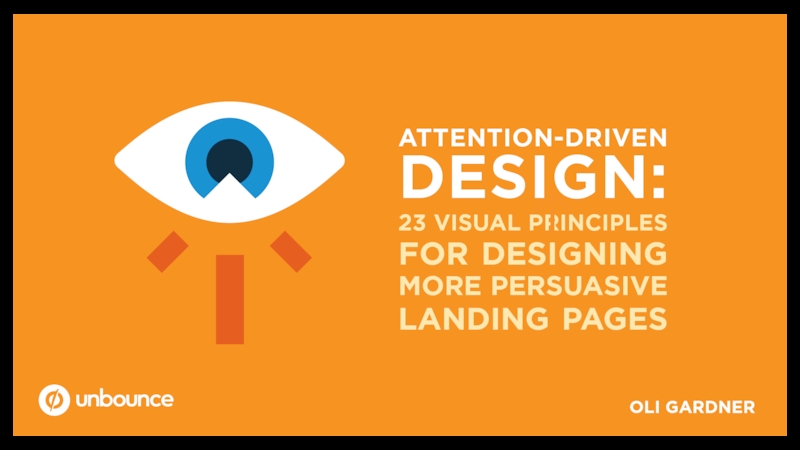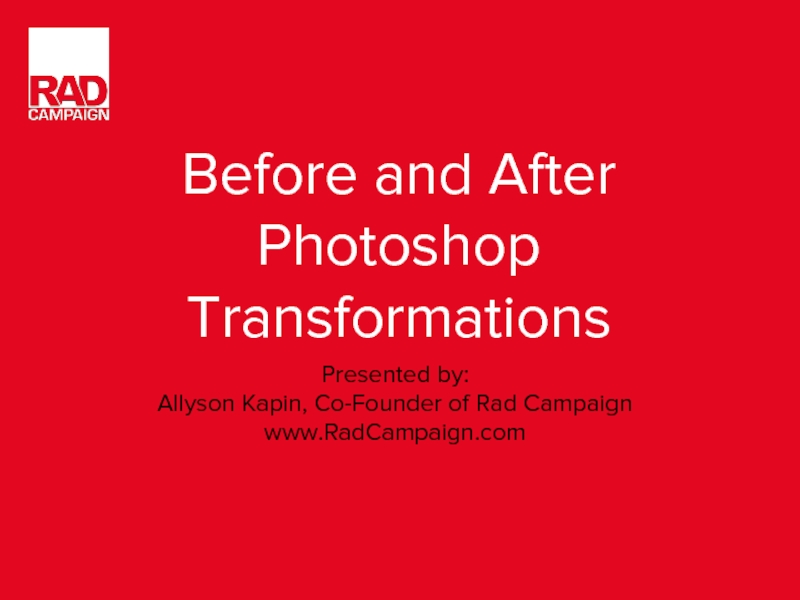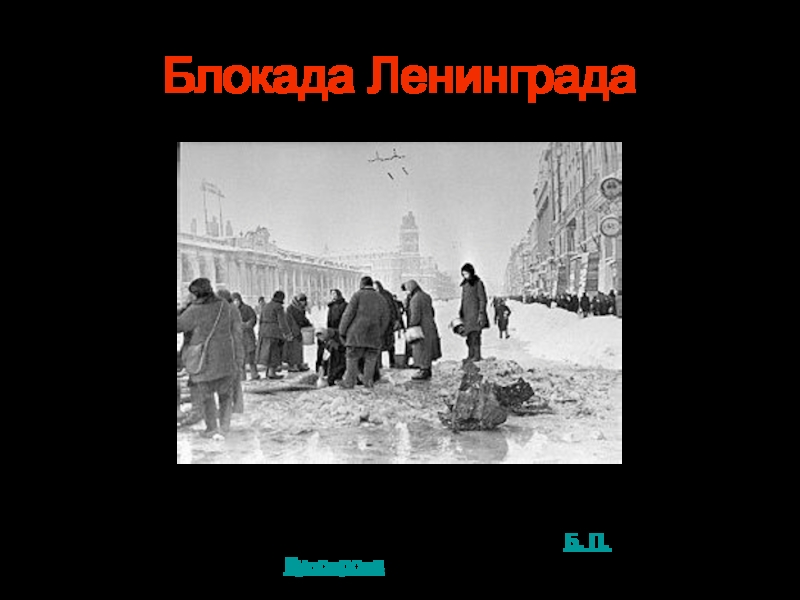- Главная
- Разное
- Дизайн
- Бизнес и предпринимательство
- Аналитика
- Образование
- Развлечения
- Красота и здоровье
- Финансы
- Государство
- Путешествия
- Спорт
- Недвижимость
- Армия
- Графика
- Культурология
- Еда и кулинария
- Лингвистика
- Английский язык
- Астрономия
- Алгебра
- Биология
- География
- Детские презентации
- Информатика
- История
- Литература
- Маркетинг
- Математика
- Медицина
- Менеджмент
- Музыка
- МХК
- Немецкий язык
- ОБЖ
- Обществознание
- Окружающий мир
- Педагогика
- Русский язык
- Технология
- Физика
- Философия
- Химия
- Шаблоны, картинки для презентаций
- Экология
- Экономика
- Юриспруденция
Электронное портфолио презентация
Содержание
- 1. Электронное портфолио
- 2. Визитка Фамилия, Имя, Отчество Образование
- 3. Список направлений работы Резюме (ссылка на другой
- 4. Резюме Общие сведения Профессиональные интересы Деловая карьера
- 5. Программы Программа 5 класс (ссылка на документ)
- 6. Проекты Проект 1 (ссылка на документ) Проект 2 (ссылка на документ)
- 7. Воспитательная работа (классное руководство) План работы
- 8. Мониторинг
- 9. Обрезка и сжатие рисунков Вставка рисунка на
- 10. Создание гиперссылки - Выделить нужное слово (строку)
Слайд 2Визитка
Фамилия, Имя, Отчество
Образование
Специальность
Место работы
Занимаемая должность
Место
для фото
Слайд 3Список направлений работы
Резюме (ссылка на другой слайд или документ Word)
Эссе (ссылка
на документ Word)
Программы (другой слайд с ссылкой на папку с документами или на другие документы)
Проекты (другой слайд с ссылкой на папку с документами или на другие документы)
Воспитательная работа (другой слайд с перечнем работы от которых делаем ссылки на папку с документами или на другие документы)
Мониторинг (диаграммы)
Программы (другой слайд с ссылкой на папку с документами или на другие документы)
Проекты (другой слайд с ссылкой на папку с документами или на другие документы)
Воспитательная работа (другой слайд с перечнем работы от которых делаем ссылки на папку с документами или на другие документы)
Мониторинг (диаграммы)
Слайд 4Резюме
Общие сведения
Профессиональные интересы
Деловая карьера
Личные достижения
Повышение квалификации
Увлечения и сопутствующие (не связанные напрямую
с профессией) умения
Предполагаемые перспективы деятельности, планы на будущее
Предполагаемые перспективы деятельности, планы на будущее
Слайд 5Программы
Программа 5 класс (ссылка на документ)
Программа 6 класс (ссылка на документ)
Программа
элективного курса (ссылка на документ)
Программа кружка (ссылка на документ)
Программа кружка (ссылка на документ)
Слайд 7Воспитательная работа
(классное руководство)
План работы
Банк данных (ссылка на документ Word,Access, Excel)
Достижения
(папка с отсканированными документами или список)
Сценарии внеклассных работ (папка с докум.)
Видеофрагменты (ссылка на файлы видео)
Фотогалерея (папка с фото или другая презентация)
Портфолио класса (другая презентация)
Сценарии внеклассных работ (папка с докум.)
Видеофрагменты (ссылка на файлы видео)
Фотогалерея (папка с фото или другая презентация)
Портфолио класса (другая презентация)
Слайд 9Обрезка и сжатие рисунков
Вставка рисунка на слайд:
А) копировать и вставить
б) вставка
(с панели инструментов)
Выделить объект – правая кнопка мыши –отобразить панель настройки изображения – обрезка (или другие)
Сжатие размера (обрезка) изображений:
- Выделить нужное изо в папке «Фото» -правая кнопка мыши- выбрать «открыть с помощью - Microsoft Office Picture Manager»- изменить рисунки-сжатие (обрезка и др)-выбрать нужное - сохранить
Выделить объект – правая кнопка мыши –отобразить панель настройки изображения – обрезка (или другие)
Сжатие размера (обрезка) изображений:
- Выделить нужное изо в папке «Фото» -правая кнопка мыши- выбрать «открыть с помощью - Microsoft Office Picture Manager»- изменить рисунки-сжатие (обрезка и др)-выбрать нужное - сохранить
Слайд 10Создание гиперссылки
- Выделить нужное слово (строку)
- Нажать правую кнопку мыши/выбрать гиперссылку/связать
с: местом в документе или в текущей папке / выбрать нужный файл / ок